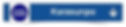top of page

Résultats de recherche
Tout (5013)
Posts de blog (2798)
Autres pages (19)
Posts du forum (2196)
Filtrer par
Type
Catégorie
2196 résultats trouvés avec une recherche vide
- Présentez-vousDans Règles de base du forum15 novembre 2024Bonjour, Je suis informaticien de gestion avec brevet fédéral à la retraite. Mes principales activités ont été le développement de logiciels de gestion orientés imprimerie et la maintnance des système informatiques de l'entreprise (serveur, NAS, réseau, Mac et PC et, très important, les backup). Le développement principalement avec Filemaker (plus simple à mettre en oeuvre) mais également des BD Oracle et MS. J'ai également travaillé quelques années comme indépendant jusqu'à ma retraite anticipée (ras le bol) et ai pas mal voyagé. Je connais Libellules depuis des lustres que j'ai toujours beaucoup apprécié, particulièrement quand je cherchais un logiciel libre pour une utilisation particulière 😇. J'arrête là parce que je suis très "bavard" et je risque de vous écrire un roman si je me laisse aller 😂😂😂 Voilà. Bonjour à tous et à Krigou en particulier.00
- Edge - Firefox - Chrome, lequel choisir ?Dans Internet7 août 2024https://github.com/uBlockOrigin/uBOL-home/wiki/Frequently-asked-questions-%28FAQ%29 et il y a bien plusieurs différences entre uBlock Origin et uBlock Origin Lite. remarque: à noter qu'uBlock (tout court) est encore un autre programme, véritablement indépendant des deux susmentionnés.0
- Qu'écoutez-vous en ce moment ?Dans Pause café12 août 2024Pour achever la cérémonie de clôture des JO de Paris 2024, la chanteuse Yseult interprète "My Way", célèbre reprise du titre "comme d’habitude" de Claude François adaptée par Paul Anka pour Frank Sinatra. Et cela devant plus de 72000 spectateurs du stade et 10500 athlètes! JO PARIS 2024 - Yseult interprète "My Way" pour le bouquet final de la cérémonie de clôture Un joli clin d’œil pour la passation olympique entre la France et les États-Unis, hôte des prochains Jeux Olympiques en 2028.00
- ClipAngel - outil capture/collage historique presse-papiersDans Les découvertes de Kappa·20 novembre 2022Bonjour, ClipAngel vous permet de capturer et de coller un large éventail de contenu depuis et vers le presse-papier de votre ordinateur. C'est un gestionnaire de presse-papiers pratique qui ne nécessite pas d'installation ou de pré-configuration, tant que .NET Framework 4.5.2 ou version ultérieure est présent sur le système de votre ordinateur.ClipAngel arbore une interface dont la mise en page est très intuitive. Elle supporte les textes TXT, les URL, les images, ainsi que les données et les fichiers HTML et RTF. Une autre caractéristique importante qui mérite d'être soulignée est le fait que cette application vous permet d'organiser les entrées du presse-papiers en les ajoutant à une section Favoris, facilement accessible en appuyant sur ALT + B. ClipAngel est en fait une application très personnalisable, comme vous pourrez le découvrir en ouvrant le menu Paramètres. Entre autres choses, vous pouvez changer différents raccourcis clavier, basculer entre les différents modes de format, ainsi que d'activer un mode portable pratique. (présentation partielle éditeur) "ClipAngel appartient à la famille des gestionnaires de Presse-papiers. Il capture de nombreux objets de presse-papiers et permet aux utilisateurs de sélectionner et d'en coller un dans n'importe quel programme. Inspiré par les logiciels analogues ClipDiary, Ditto, AceText., il en possède les principales propriétés : convivialité, compatibilité, fiabilité. Utilisez ClipAngel et vous ne perdrez jamais de données une fois copiées. À tout moment, vous pouvez consulter l'historique du presse-papiers, copier l'élément nécessaire de nouveau dans le presse-papiers de Windows ou le coller dans une application. Tout ce que vous avez à faire est d'appuyer sur la touche de raccourci (par défaut « ALT + V ») ou cliquez sur l'icône du programme dans la barre système. Aucune action requise en plus des exigences système pour l'installation du programme. Vous pouvez exécuter un programme à partir de n'importe quel dossier, Mais le programme utilisera des paramètres et une base de données individuels, stockés dans le profil utilisateur Windows, en mode normal et dans le dossier de programmes - en mode portable. Pour démarrer automatiquement le programme lors de la connexion à l'utilisateur, vous devez activer la case appropriée dans la fenêtre Paramètres. En plus, pour libérer de l'espace disque, vous pouvez supprimer des dossiers avec des traductions inutiles (nommées par les localités locales)." - Version : 1.46 du 10/02/2018 - Licence : Gratuit - Taille du téléchargement : 2.82 Mo (ZIP) - Langue : Multilingue - Supports : Windows 7, 8/8.1, 10 et MS .Net Framework 4.52 ou supérieur. - Analyse par VirusTotal: 0/61 au 12/02/2018 à10h40 UTC by Kappa (voir le résultat de l'analyse - Lien direct de l'éditeur pour le téléchargement : ClipAngel - Page de l'éditeur pour la présentation du logiciel : ClipAngel - ClipAngel est livré en téléchargement sous forme de fichier ZIP à décompacter pour une utilisation portable. Pas de problème dans ce domaine. L'ensemble est propre et exempt de toute trace de nuisible : - ClipAngel s'intègre à la barre des tâches de votre ordinateur, en zone de notification. Un clic droit donne accès à un mini menu... ... et un clic gauche à l'interface : - L'interface comprend une barre de menu en partie supérieur, une moitié gauche définissant la liste des éléments copiés et une moitié droite permettant la visualisation de l'élément copié ainsi qu'une barre d'icône assurant quelques modifications de l'élément : ... La partie inférieure est réservée aux critères de tri (filtres) ainsi qu'aux informations sur le fichier copié : - Le menu Paramètres permet une configuration complète du logiciel : - À noter, en lisant le contenu du fichier Readme_Fr.txt, la possibilité d'usage en portable de ce qui sera mémorisé… ... et ce qui pourrait être modifié : Ici dans la zone entourée de bleu, le choix du fichier langue, en vert l'exécutable à conserver et en rouge, le fichier à exécuter pour un usage sur support externe. - À noter la modification possible en mode texte des contenus copiés (voir première animation) et surtout la présence de filtres pour la recherche et la sélection par type d’élément (y compris celle que vous définirez) : - Des solutions alternatives de concept semblable (copie texte, URL, images) sont aussi présentes dans la base Logiciels de libellules.net : * QOwnNotes * Remembr ClipAngel propose un moyen simple d'améliorer les capacités du presse-papier de votre ordinateur. Ce petit utilitaire réunit à lui seul beaucoup de points positifs : léger, intuitif, il s'intègre à la barre des tâches de votre ordinateur et est plus personnalisable que la plupart des autres applications de ce type. ClipAngel mérite un détour et peut faire partie de vos archives ou tout au moins vos préférés. Bon test et bonne journée 😀 Kappa0055
- Pineapple Picture - l'image, uniquement l'image...Dans Les découvertes de Kappa·13 décembre 2021Bonjour, Pineapple Picture est une visionneuse d'images gratuite, open source, extra-légère et portable qui se concentre sur l'essentiel de sa fonction : voir. Dotée d'une interface élégante, très simple qui offre de la mobilité, Pineapple Picture dispose d'un mode protégé pour verrouiller l'outil sur votre écran. Un équilibre parfait entre simplicité et efficacité qui autorise l'usage de plusieurs instances de l'application. Pineapple Picture est un outil multi-plateforme qui fonctionne sous Windows et Linux par téléchargements différenciés et qui est probablement l'un des outils les plus minimalistes que vous trouverez. - Version : 0.3.2 du 28/09/2020 - Licence : Gratuit - Taille du téléchargement : 10.85 Mo (ZIP) - Langue : anglais - Supports : Windows 7, 8/8.1, 10 - Analyse par VirusTotal: 0/59 au 08/10/2020 à 16h02 UTC by Kappa (voir le résultat de l'analyse) - Lien direct de l'éditeur pour le téléchargement : Pineapple Picture - Page de l'éditeur pour la présentation du logiciel : Pineapple Picture - Pineapple Picture est livré en téléchargement sous forme de fichier ZIP fournissant un ensemble de fichiers directement exploitables sans installation (portabilité). Pas de problème dans ce domaine. L'ensemble est propre et exempt de toute trace de nuisible : - Après avoir ouvert l'outil, vous êtes invité par une fenêtre noire semi-transparente à y déposer une image, par glisser-déposer. Vous pouvez ouvrir tous les formats de fichiers courants y compris les GIF animés et naviguer facilement parmi les autres images disponibles : - Vous pouvez aussi, pour effectuer des comparaisons, ouvrir plusieurs instances de Pineapple Picture : - Un menu contextuel permet une gestion de la fenêtre afin qu'elle soit au premier plan ou non , ou en mode protégé ... ... une aide succincte en précise les contenus ... ... et quelques options de configurations sont disponibles : - L'animation ci-dessous présente le maniement du produit ainsi que les possibilités de la fonction zoom ... ... et en bas d'interface, une miniature de l'image définit le cadre du zoom : - Bref les commandes du programme fonctionnent bien, tout est intuitif et les détails ergonomiques le distinguent de la multitude de visionneuses d'images. Et en plus il peut lire les images GIF animées : - Quant aux ressources systèmes... Une solution alternative un peu plus riche est aussi présente dans la base Logiciels de libellules.ch : * vimage : vimage - visionneuse d'image, rien que l'image ! (libellules.net) Pineapple Picture se démarque des produits similaires dédiés à la visualisation d'images par sa simplicité et son efficacité. Il offre tout ce dont vous pourriez avoir besoin d'une visionneuse d'images tout au moins si vous recherchez un produit des plus minimalistes. Pineapple Picture est des plus utiles et mérite vraiment une découverte. Bon test et bonne journée 😀 Kappa0044
- Digital Clock Portable - beaucoup plus qu'une simple horlogeDans Les découvertes de Kappa·12 mai 2022Bonjour, Digital Clock Portable vous offre une montre portable simple à afficher sur votre bureau. Vous pouvez déplacer l'horloge n'importe où sur votre bureau et vous avez la possibilité de l'avoir toujours en une position prédéfinie. Il existe également d'autres paramètres vous permettant de régler l'opacité, la taille, la couleur d'arrière-plan, les polices, etc. Mais Digital Clock Portable est une application beaucoup plus riche qu'il n'y paraît. Vous pouvez la placer toujours au premier plan, personnaliser son opacité et les niveaux de zoom, choisir parmi un large éventail d'habillages disponibles et personnaliser pratiquement tous les autres détails comme la taille de la police, le style, la couleur et la texture. De plus, cette application est également livrée avec un ensemble de plug-ins intégrés vous permettant d'afficher l'adresse IP de votre ordinateur, émettre un son toutes les heures, changer la couleur de l'icône de la barre et même ajouter des notes… et bien d'autres fonctionnalités ! Développée par Nick Korotysh, Digital Clock Portable est un logiciel gratuit proposé pour Windows en édition portable (ZIP) ou installable (MSI), macOS et Linux. (présentation partielle éditeur) "Digital Clock Portable est un logiciel gratuit disponible en version Windows, macOS et Linux. Rien de spécial requis pour commencer à utiliser cette horloge. Lancez-le et profitez-en ! Lors du démarrage, hormis l'horloge elle-même, une petite icône de barre d'état apparaît (si la barre d'état système est disponible). La couleur de l'icône de la barre d'état dépend du système d'exploitation. Dans la plupart des cas, il est noir, mais sous Windows 10 et macOS avec le thème sombre, il est blanc. Cette icône peut être utilisée pour appeler la boîte de dialogue de configuration de l'horloge. De plus, cette boîte de dialogue peut être appelée à l’aide du menu contextuel de l’horloge. Caractéristiques : - Habillages - Zoom - Signaux (alarme + signal toutes les heures) - Toute couleur d'horloge - Texture au lieu de la couleur - Nombreux plugins - Support multilingue - Retina (HiDPI) prêt à afficher - Support multi-écrans - Cross-platform - Autostart au démarrage du système." - Version : 4.7.4 du 04/12/2018 - Licence : Gratuit - Taille du téléchargement : 25.4 Mo (ZIP) - Langue : anglais - Supports : Windows 7, 8/8.1, 10 - Analyse par VirusTotal: 0/59 05/12/2018 à 13h26 UTC by Kappa (voir le résultat de l'analyse) - Lien direct de l'éditeur pour le téléchargement : Digital Clock Portable (à sélectionner suivant OS et type d'installation) * version Windows portable : Digital Clock Portable - Win >>> La version à installer (MSI) de Windows et les versions MacOSX et Linux sont présentes sur cette page - Page de l'éditeur pour la présentation du logiciel : Digital Clock Portable - Digital Clock Portable est livré en téléchargement sous forme de fichier ZIP fournissant un ensemble de fichiers directement exploitables sans installation (portabilité). Pas de problème dans ce domaine. L'ensemble est propre et exempt de toute trace de nuisible : - L'application permet d'obtenir, par exemple, ceci… ... et une configuration spécifique des plugins présents dans les options de configuration vous donneront cela : - Différents choix de présentations sont alors possibles… ... il en est de même des paramètres de démarrage… - De nombreux plugins sont présents dans l'application : - Un aperçu animé du comportement général est proposé ci-dessous : - Chaque plugin possède sa propre information… ...ainsi que sa configuration spécifique : - Il est donc possible de personnaliser l'application suivant vos besoins (alarmes, rappels, décomptes, information, pense-bête, etc.) de façon très simple : - Après, c'est une affaire de goût personnel ....bonne découverte Digital Clock Portable se démarque des produits similaires dédiés à l'affichage des heures en offrant de nombreuses fonctionnalités très simples à mettre en œuvre. Digital Clock Portable est un utilitaire efficace qui peut être pris en charge par tous utilisateurs débutants ou plus avancés. Un logiciel vraiment à découvrir. Bon test et bonne journée 😀 Kappa0093
- Multimedia Player - lecteur audio axé sur la qualité sonoreDans Les découvertes de Kappa·2 février 2022Bonjour, Multimedia Player est un lecteur audio offrant un environnement pour les listes de lecture, l’égaliseur, les options d’enregistrement, les stations de radio en ligne et un éditeur de tags, le tout dans une interface graphique personnalisable. Celle-ci est composée de plusieurs panneaux aux fonctions spécifiques telles les commandes de lecture audio, l’égaliseur, la liste de lecture, le visualiseur (activable en plein écran) et la médiathèque. Chaque panneau peut être redimensionné, repositionné et masqué. Tout est à portée de main et facilite grandement l'usage du logiciel, lequel favorise le glisser-déposer tant pour l'ajout de fichiers audios que pour les playlists. Plusieurs paramètres de configuration sont implémentés pour vous aider à utiliser les plugins DSP, appliquer des effets de fondu entre les morceaux, configurer des connexions radio en ligne, extraire des CD audio et exporter les flux audio au format de fichier WAV, MP3, OGG ou FLAC, et établir des associations de fichiers, par exemple, PLS, M3U, MP3, WAV, OGG, AIFF, WMA, AU, M4A, ZIP), ainsi que de modifier l’apparence de l’interface graphique en sélectionnant plusieurs thèmes ou en modifiant les couleurs manuellement. Multimedia Player est un logiciel gratuit proposé par son développeur Jean-Michel Bourget (Québec - Canada) (présentation partielle éditeur) "Multimedia Player est un lecteur audio axé sur la qualité de la reproduction du son. Il est comparable au célèbre lecteur Winamp. Il fonctionne très vite, car il ne nécessite pratiquement pas de mémoire et de processeur. Lors du démarrage de ce projet, l'objectif principal était de rendre ce lecteur très léger, doté de nombreuses fonctionnalités et d'une bonne qualité audio. Multimedia Player est dédié à tous les musiciens et aux personnes ayant des ordinateurs d'entée de gamme. C'est notre effort pour exprimer notre passion pour la musique. Il est capable de lire différents formats audio et vidéo tels que MP3, modules, CD, DVD et encodeurs open source. Sa qualité de lecture est excellente, car elle est basée sur la célèbre bibliothèque audio BASS. Bien entendu, le logiciel est gratuit. Cependant, nous acceptons les dons. Notre ambition est de faire de Multimedia Player le meilleur joueur au monde ! Ses principales caractéristiques sont : - Habillage modifiable - Multilingue - Excellente qualité d'enregistrement et de lecture. - Égaliseur avec effets visuels. - Playlist & éditeur de médiathèque + moteur de recherche. - Convertisseur de fichier intégré / ripper. - Streaming du support radio + freedb. - Sonique 1.x, Winamp, plug-ins visuels WMP BassBox. - Plugins d'entrée et DSP. - ID3v1 & 2, balises OGG, WAV, WMA et Modules. - Compatible avec toutes les versions de Windows - ‘N’ light rapide et facile à utiliser. - Freeware!" - Version : 2.0.0.3538 du 20/07/2019 - Licence : Gratuit - Taille du téléchargement : 8.4 Mo (EXE) - Langue : anglais, français - Supports : Windows 7, 8/8.1, 10 - Analyse par VirusTotal: 1/58 au 06/08/2019 à 09h10 UTC by Kappa (voir le résultat de l'analyse) - Lien direct de l'éditeur pour le téléchargement : Multimedia Player - Page de l'éditeur pour la présentation du logiciel : Multimedia Player - Multimedia Player est livré en téléchargement sous forme de fichier archive ZIP fournissant un fichier EXE d'installation (Setup). Pas de problème dans ce domaine. L'ensemble est propre : - L'interface se présente au démarrage sous forme d'une association de panneaux regroupant le lecteur, l'égaliseur, la liste de lecture le visualiseur et la médiathèque dans laquelle plusieurs périphériques sont sélectionnables : - Des Options assurent la configuration du logiciel suivant vos besoins : - Pour la liste de lecture (à élaborer ou à charger) ainsi que la médiathèque l'importation peut s'effectuer par glisser-déposer : - Chacun des panneaux composant l'interface, est déplaçable individuellement ou complétement : - La réduction de la fenêtre de l'interface conduit à l'affichage d'un lecteur basique dont les principaux éléments se retrouvent aussi en zone de lancement rapide sur la barre des tâches : - L'animation ci-dessous résume les fonctionnalités évoquées : - La sélection de l’élément ou des éléments souhaités s'effectue très facilement : - Chaque panneau contenant un ou plusieurs fichiers audios est doté de menu contextuel de gestion : À remarquer l'onglet Navigateur de la Médiathèque… - Effectivement, tout en étant sur le logiciel vous pouvez effectuer une recherche sur un fichier en utilisant le lien associé au Navigateur : - Et n'oublions pas que chaque panneau est modifiable en dimensions… ... et que l'apparence de l'ensemble est hautement configurable via les Options et l’ajout d'habillages (Skins) proposés gratuitement sur le site du développeur en page d'accueil : - Un essai approfondi vous permettra d'évaluer l'adéquation entre les fonctionnalités proposées et vos besoins effectifs ! Si vous recherchez un lecteur audio léger dans les paramètres de configuration et dans son apparence, vous pourriez utiliser Multimedia Player. Il peut être manipulé par des non-initiés et des professionnels. Multimedia Player est un logiciel à découvrir. Bon test et bonne journée 😀 Kappa0040
- J'ai perdu le lien pratique pour aller sur copilotDans Logiciels24 octobre 2024Bonjour, je remarque avec plaisir que Copilot a changé et qu'il est devenu plus convivial ! En plus, il se souvient des dernières questions posées !00
- Auto Screen Capture - utilitaire capture écran automatiqueDans Les découvertes de Kappa·19 octobre 2022Bonjour, Important : Le logiciel présenté sous ces lignes est en cours de développement et les deux versions actuelles 2.0.7 et 2.1.1 sont dans leur phase de finalisation à des degrés différents. Aussi pour éviter les soucis de mises au point, la version présentée et testée est la version stable 2.0.5. Note : il n'existe pas d'autres versions éditées entre la 2.0.5, 2.07 et 2.1.1 selon son auteur. Auto Screen Capture est développé par Gavin Kendall (Waterloo/Ontario - Canada) , Développeur Logiciels chez Igloo Software Department: IT & IS. Gavin Kendall a mis en ligne ce logiciel sous SourceForge.net et également sous Twitter où il a créé une page auteur. Avec Auto Screen Capture réalisez automatiquement sans votre intervention des captures d'écran sur un intervalle prédéfini et un calendrier élaboré, et cela, jusqu'à quatre écrans. Vous pouvez définir un nombre maximum de captures d'écran que vous voulez que l'application prenne, ainsi que le délai entre elles. En outre, vous pouvez enregistrer les images obtenues dans différents formats pris en charge, tels que BMP, JPEG, EMF, GIF, PNG, TIFF et WMF. En plus de cela, l'application vous permet de voir toutes les photos réalisées quand il vous plaira à l'aide d'un calendrier. Pour un filtrage plus poussé, vous pouvez demander à l'application de ne montrer que des images prises dans un format spécifique. Auto Screen Capture est proposé par Gavin Kendall en un seul exécutable sans installation. Les exemples d'utilisation sont variés, car ce produit peut être couplé à un contrôle parental, aider les joueurs pour les captures d'écran sans quitter la session, les concepteurs et les testeurs de logiciels qui peuvent se consacrer à leur produit plutôt qu'à la saisie d'écran, etc. (présentation partielle éditeur) "Auto Screen Capture est un exécutable autonome qui se trouve dans la zone de notification pendant qu'il prend des captures d'écran. Vous pouvez utiliser l'interface ou l'exécuter à partir d'une ligne de commande spécifiant les différentes options comme arguments. Par exemple, « autoscreen.exe -delay = 00: 00: 10.000 -Initial -folder = "C: \ Mes Screenshots" -macro = « %% année -% le mois% -% jour% -% heures% -% minute% -.% seconde% format%% » -format = JPEG ». Vous pouvez planifier d'avoir des captures d'écran prises toutes les heures, minutes, secondes, ou milliseconde. Vous pouvez également spécifier les jours les captures d'écran programmées doivent être prises. Le calendrier vous indique quels sont les jours des captures d'écran ont été prises. Les formats d'image pris en charge sont BMP, EMF, GIF, JPEG, PNG, TIFF, WMF Caractéristiques : - Petite application - Aucune installation nécessaire - Exécuter à partir de la ligne de commande - Prend en charge jusqu'à quatre écrans - Calendrier des sessions de capture d'écran - Calendrier des sessions ont eu lieu lors de montre - Diaporama permet la lecture des images capturées" - Version : 2.0.5 du 27/03/2018 - Licence : Gratuit - Taille du téléchargement : 209 Ko (EXE unique sans installation) - Langue : anglais - Supports : Windows 7, 8/8.1, 10 - Analyse par VirusTotal: 3/66 au 31/03/2018 à 14h42 UTC by Kappa (voir le résultat de l'analyse) - alerte de Kingsoft (Pékin), Zillya (Ukraine) et SUPERAntispyware (USA) - Ce fichier n'est pas signé - - Lien direct de l'éditeur pour le téléchargement : Auto Screen Capture Il est conseillé de télécharger cette version 2.0.5. D'autres versions parues il y a 4 jours sont aussi présentes sous ce lien Suivant la configuration de votre machine les versions 2.0.7 et 2.1.1 proposées peuvent fonctionner… ou non. (L'icône de la version 2.1.1 est différente des autres versions) - Page de l'éditeur pour la présentation du logiciel : Auto Screen Capture - sélectionnez l'onglet Files pour accéder à l'ensemble des téléchargements - - Auto Screen Capture est livré en téléchargement sous forme de fichier EXE unique exécutable autonome. Pas de problème dans ce domaine. L'ensemble est propre et exempt de toute trace de nuisible : - Le logiciel installe une icône en zone de notification donnant accès à l'interface : - L'interface comprend un calendrier, une boîte à onglets de configuration et une zone de visualisation à onglets pour 4 écrans (... fonctionnelle avec 1 écran aussi !) et des boutons de recherche : - Si vous disposez d'un écran le réglage de Screen capture affichera la capture dans l'intervalle que vous aurez choisi : - N'oubliez pas d'agrandir l'interface pour accéder à la programmation par date et heure (ici sur une configuration possédant 2 écrans) : - La visualisation permet de voir la capture complète : - La capture de l'écran ou des écrans : - Et aussi la capture des seules fenêtres en cours, sans fond d'écran : - Des Options assurent la configuration du logiciel : - La boîte à onglets sous le calendrier permet les réglages... ... la visualisation après capture des saisies écran ... ... que l'on peut aussi faire défiler en diaporama : - La récupération physique des copies écrans s'effectue dans deux sous-dossiers contenus dans un dossier horodaté… * un dossier 1 contenant l'ensemble du bureau : * un dossier 5 contenant uniquement les fenêtres actives : Auto Screen Capture est un programme pratique qui vous aide à prendre rapidement des photos de votre bureau entier sans vous interrompre dans ce que vous faites. C'est un produit accessible par tous que vous soyez expérimentés… ou un peu moins. Auto Screen Capture mérite attention et suivi dans ces prochaines versions. Bon test et bonne journée 😀 Kappa0043
- Clip Tools - simple gestionnaire de textes et de mémosDans Les découvertes de Kappa·10 novembre 2022Bonjour, Contrairement au gestionnaire de presse-papiers qui accumule tout ce que vous enregistrez par la combinaison des touches Ctrl+C et qui les classe chronologiquement, le gestionnaire de mémos présenté sous ces lignes permet de conserver dans une arborescence définissable vos textes préférés que vous pourrez utiliser à tout moment dans toute application ouverte par simple glisser-déposer. Avec Clip Tools, vous pouvez conserver à portée de main tous vos textes et mémos favoris tout en les hiérarchisant dans une arborescence modifiable. Celle-ci est composée de dossiers contenant des pages réalisées à partir de copies de textes. Vous pouvez importer ces copies à partir de fichier TXT ou directement à partir de toute fenêtre (application, site, etc.) autorisant la copie de texte. Une fois sauvegardées, ces pages peuvent être placées sur toute application compatible par simple glisser-déposer. De plus, le contenu des pages peut être directement modifié à partir du logiciel. Enfin, une recherche avancée vous permettra de trouver mots et expressions dans la totalité de l'arborescence. Clip Tools est un utilitaire gratuit de l'éditeur INB Concept compatible avec tout système d'exploitation Windows 32 & 64 bit. (présentation partielle éditeur) "Clip Tools est un utilitaire gratuit destiné à la gestion de mémos. Cet outil vous permet d'insérer rapidement des textes enregistrés vers n'importe quelle application (Word, Excel, Outlook, Internet…), par un simple glisser-déposer. Vous pourrez ainsi conserver et utiliser facilement vos textes favoris à tout moment. Cette application peut également être utile aux développeurs, pour le stockage de codes sources par exemple." - Version : 2.1 du 08/05/2017 - Licence : Gratuit - Taille du téléchargement : 1.83 Mo (ZIP >EXE Setup) - Langue : Multilingue - Supports : Windows 7, 8/8.1, 10 avec MS.NET Framework (Sous Windows 10, une information sur l'installation est présente dans le ZIP sous forme de fichier PDF > concerne l'exécution si Windows Defender SmartScreen intervient). - Analyse par VirusTotal: 0/60 au 27/02/2018 à 10h19 UTC by Kappa (voir le résultat de l'analyse) - Lien direct de l'éditeur pour le téléchargement : Clip Tools - Page de l'éditeur pour la présentation du logiciel : Clip Tools - Clip Tools est livré en téléchargement sous forme de fichier ZIP fournissant un fichier EXE d'installation (Setup). Pas de problème dans ce domaine. L'ensemble est propre et exempt de toute trace de nuisible : - Au premier lancement, le logiciel vous demandera la désignation d'un fichier de sauvegarde et proposera un certain nombre d'options que vous pourrez aussi modifier après à partir du menu de l'interface : - Une fois cette étape franchie, vous retrouverez (si vous l'y autorisez, via Windows) une icône en zone de notification assurant l'exécution du logiciel : - L'interface peut alors être affichée : - Avant d'aborder le détail de la barre de menu, testons le produit avec les éléments de démo présents sur l'interface. Copions dans Wordpad (par exemple) le contenu de la page Version longue du dossier Lorem ipsum par glisser-déposer : ... voyons cette animation : - Supposons maintenant que nous voulons créer un dossier : - Et maintenant ajoutons une page à ce dossier . Cette page est issue d'une copie de texte d'un site (bien connu !) : - Le transfert du contenu s'effectue par la fonction Importer : - Et l'intégration de cette page (ainsi que d'autres !) dans Wordpad (par exemple) ne pose aucun problème : - De plus, toute modification du contenu de page est possible : (L'assistant sera bientôt doté... et non pas saura doté ! Errare humanum est) - Ce qui modifiera automatiquement l'arborescence : - Enfin, si une recherche de mots ou d'expressions s'impose, rien de plus facile… ... comme le prouve cette animation : Clip Tools est un gestionnaire de mémos intéressant tout en étant assez facile à mettre en œuvre. Clip Tools va à l'essentiel sans s'encombrer de fonctions supplémentaires. De ce fait, il n'impacte pas les ressources système et se fait très discret, tout en étant pleinement opérationnel. Un logiciel vraiment à découvrir. Bon test et bonne journée 😀 Kappa0087
- ClipboardZanager - " Copier aujourd'hui. Coller demain. "Dans Les découvertes de Kappa·14 mars 2022Bonjour, Les systèmes d'exploitation Windows évoluent et durant quelque temps les développeurs continueront à produire des applications informatiques compatibles pour les versions disposant actuellement d'un support de Microsoft. Toutefois, en 2020 pour Windows 7 et en 2023 pour Windows 8.1, les supports ne seront plus assurés et seul Windows 10 poursuivra sa route en toute sécurité. Il est donc logique que bon nombre de développeurs s'orientent vers des créations de logiciels sous environnement Windows 10 et non sur des logiciels compatibles Windows 7/8 et 10, sachant que le noyau de Windows 10 est spécifique et non identique aux précédentes versions. Étienne BAUDOUX a développé de 2010 à 2013 un produit compatible avec toutes les versions de Windows et depuis 2017 a réécrit ce même produit en Open Source pour une utilisation exclusive de Windows 10. Compte-tenu de la répartition des parts de marché actuelles entre les différentes versions de Windows, le produit qui est présenté sous ces lignes est celui de première génération et la version spécifique à Windows 10 est évoquée en fin de post. Vous pourrez de ce fait, pour ces deux produits, en évaluer les fonctionnalités en choisissant soit la version initiale compatible, soit directement la version sous Windows 10 que vous trouverez exclusivement sur le Store de Microsoft. ClipboardZanager est une petite application logicielle dont le but est de vous aider à améliorer les fonctionnalités de votre presse-papiers Windows en stockant plusieurs fichiers, en affichant un aperçu du contenu du presse-papiers (texte, code, images et URL) et en synchronisant les données avec votre compte OneDrive. L'outil vous permet d'accéder au contenu du presse-papiers en dirigeant le curseur de la souris vers la partie supérieure de l'écran, ce qui affichera automatiquement un aperçu en vignette de tous les éléments stockés et vous permet de déplacer le curseur de votre souris sur une entrée spécifique pour afficher son contenu. Vous avez la possibilité de marquer vos entrées de presse-papiers préférées, d'afficher la date et l'heure de la copie d'un élément, de supprimer des éléments et de désactiver le mode de synchronisation pour l'entrée de presse-papiers sélectionnée. Vous pouvez également sélectionner plus précisément les éléments que vous souhaitez enregistrer, du texte, des fichiers, des images et des fichiers Word, Excel, PowerPoint, Outlook et Adobe Photoshop. ClipboardZanager est un logiciel gratuit open-source pour une utilisation sur les systèmes Windows. La version 3.0.0.1 est compatible Windows 7/8.1 et 10 alors que la version 2018.11.24.0 est exclusivement fonctionnelle sous Windows 10. (présentation partielle éditeur) "ClipboardZanager est un gestionnaire de presse-papiers moderne, rapide et intelligent pour Windows 10. Il crée un historique de ce que vous copiez et vous laisse coller les données à n'importe quel moment sur n'importe quel appareil. Ce projet est également Open Source. Soyez libre d'explorer le code source et d'y contribuer. Fonctionnalités : - Gardez un historique de tout ce que vous copiez et utilisez-le plus tard, même après avoir redémarré votre PC. - Soyez productif ! Utilisez un simple raccourci avec la souris ou le clavier pour accéder à toutes vos données et les coller. - Filtrez votre presse-papiers par type de données, faites une recherche et sélectionnez la donnée que vous souhaitez copier ou coller. - Évitez automatiquement de conserver les données dangereuses et choisissez quelle application doit être ignorée par les gestionnaires de presse-papiers. - Vos données se synchronisent dans le Cloud avec votre compte DropBox ou OneDrive personnel pour les récupérer sur un autre appareil. - Grâce à Windows 10, ClipboardZanager consomme extrêmement peu de mémoire et vous permet de coller une donnée plus rapidement. Depuis le 28 août 2017, ClipboardZanager est une source ouverte et est développé avec l'aide de contributeurs." - Version : 3.0.0.1 du 25/08/2013 pour W7/8/10 et 2018.11.24.0 pour W10 - Licence : Gratuit et Open Source depuis le 28/08/2017 - Taille du téléchargement : 5.08 Mo (EXE-Setup) pour v3.0.0.1 - Langue : français, anglais, espagnol - Supports : Windows 7, 8/8.1, 10 et MS.Net Framework 4.5 ou supérieur pour v3.0.0.1 OU Windows 10 pour v2018.11.24.0 - Analyse par VirusTotal: 0/71 au 27/03/2019 à 07h23 UTC by Kappa (voir le résultat de l'analyse) - Lien direct de l'éditeur pour le téléchargement : * version 3.0.0.1: ClipboardZanager - Windows 7/8/10 * version 2018.11.24.0: ClipboardZanager - Windows 10 uniquement et ClipboardZanager - Store Microsoft uniquement - Page de l'éditeur pour la présentation du logiciel : ClipboardZanager Pour cette prise en main, la version compatible 3.0.0.1 a été privilégiée et la version 2018.11.24.0, mentionnée en fin de post. - ClipboardZanager est livré en téléchargement sous forme de fichier EXE d'installation (Setup). Pas de problème dans ce domaine. L'ensemble est propre et exempt de toute trace de nuisible : - Pour cette version, le choix de la langue est réalisé durant l'installation : - Après installation, une icône se placera en zone de notification… ... et donnera accès aux paramètres de configuration : - Le logiciel enregistre automatiquement les informations du Presse-papiers sans demander de confirmation afin de ne pas vous déranger pendant le travail. Vous pouvez accéder au contenu du presse-papiers en dirigeant le curseur de la souris vers la partie supérieure de l'écran, laquelle affichera automatiquement un aperçu de la vignette avec tous les éléments stockés et vous permet de déplacer le curseur de votre souris sur une entrée spécifique pour afficher son contenu. Un simple clic sur l'icône ou la combinaison de touches Alt+V (modifiable) engendrent le même résultat : - L'ajout d'éléments s'effectue toujours selon vos habitudes par Ctrl+V à partir de la source retenue : - Pour la version présentée, les ressources systèmes sont fortement sollicitées : - La version 2018.11.24.0 pour Windows 10 dispose des mêmes éléments, mais avec une revisite de l'habillage et de certaines fonctionnalités précisées sur le site du développeur et sur le Store Microsoft : À vous de voir quelle version souhaitez vous installer sur votre machine. ClipboardZanager est fourni avec plusieurs fonctionnalités intelligentes pour vous aider à garder une trace de plusieurs éléments du presse-papiers et peut être configuré par les tous les utilisateurs quel que soit leur niveau de compétence en ce domaine. ClipboardZanager est des plus utiles, c'est un logiciel vraiment à découvrir. Bon test et bonne journée 😀 Kappa0036
- Bulk URL Opener - Ouvreur d'URL multiples ... ou uniqueDans Les découvertes de Kappa·23 décembre 2021Bonjour, Pour toute activité, il vous arrive d'avoir besoin d'accéder à de multiples sites dont les liens sont éparpillés dans vos favoris ou marques-pages. Cela peut prendre un certain temps avant de les trouver et peut également signifier que vous n'appliquez pas la méthode la plus efficace pour organiser des lots d'URL. L'ouverture d'URL en masse en est un exemple, et Bulk URL Opener est si simple et directe que cette application pourrait devenir votre organiseur d'URL préféré en un rien de temps. Créer une liste est très simple. Vous y collerez vos URL, de préférence les unes sous les autres ou sous forme de chaîne (cela fonctionne apparemment dans les deux sens), nommez-la et enregistrez-la. Vous pouvez alors commencer à organiser vos URL en autant de catégories que vous le souhaitez. De plus vous pouvez enregistrer, charger et modifier des listes de liens afin de faciliter le stockage et l'utilisation d'un grand nombre de liens et il est possible de définir un délai précis (en secondes) entre l'affichage de chaque onglet lorsqu'un grand nombre de liens sont ouverts Bulk URL Opener est une application soignée et légère qui vous offre les moyens d'organiser vos URL en listes, afin que vous puissiez y accéder, plus tard, en une seule fois ou par sélection. L'éditeur propose cette application en tant que logiciel à part entière disponible en version à installer (EXE) ou portable (ZIP) ou en tant qu'extension pour les navigateurs Chrome et Firefox par téléchargements différenciés. - Version : 1.8.3 du 20/05/2020 - Licence : Gratuit - Taille du téléchargement : 60.3 Mo (ZIP) - Langue : anglais - Supports : Windows 7, 8/8.1, 10 > uniquement en 64 bit - Analyse par VirusTotal: 0/61 au 28/03/2017 à 17h02 UTC by Kappa (voir le résultat de l'analyse) - Lien direct de l'éditeur pour le téléchargement : Bulk URL Opener- à sélectionner suivant votre besoin - * version Windows Desktop ZIP : Bulk URL Opener - Win - Existe aussi en version EXE à installer - * version navigateur Chrome, Firefox disponible sur la page de téléchargement définie ci-dessus. - Page de l'éditeur pour la présentation du logiciel : Bulk URL Opener - Bulk URL Opener est livré en téléchargement sous forme de fichier EXE d'installation (Setup), sous forme de fichier ZIP fournissant un ensemble de fichiers directement exploitables sans installation (portabilité) et aussi sous forme d'extension pour navigateur. - Pour cette prise en main la version desktop portable a été privilégiée - Pas de problème dans ce domaine. L'ensemble est propre et exempt de toute trace de nuisible. - L'interface est très épurée et d’accès facile : - Une aide est disponible dans le cadre de cette interface : - Pour ce test, prenons par exemple un utilisateur de Libellules.ch qui habituellement ouvre le site, va consulter le forum, les sujets actifs et fait un petit tour dans les Découvertes de Kappa. Dès lors élaborons une liste (New list) nommée Libellules.ch et ajoutons-y les liens de chacune des pages concernées ... ... et n'oublions pas en fin d'interface de valider la liste : - Cette liste apparaît alors dans la liste déroulante You saved lists : - Et son fonctionnement est immédiat par action sur Load list, puis Open Links : - Et si vous ne souhaitez ouvrir qu'un ou plusieurs liens, il vous suffira de surligner ceux qui seront exclus et de lancer Open Links (Ne pas utiliser Delete List) Cette action ne supprime pas la liste élaborée, mais seulement, temporairement, les liens que vous excluez pour ce lancement. - Quant à l'usage d'autres listes, pas de soucis : L'ouverture multiple d'URL peut être considérée comme un moyen rapide et efficace de stocker, d'organiser et de grouper des listes ouvertes d'URL, quelle que soit leur taille. Son interface utilisateur agréable et un processus fluide vous séduiront sûrement. Bulk URL Opener mérite le détour et c'est un logiciel vraiment à découvrir. Bon test et bonne journée 😀 Kappa0035
- Karasunpo - mesureur de distances et d'anglesDans Les découvertes de Kappa·30 novembre 2021Bonjour, Karasunpo est un outil simple et direct qui vous permet de mesurer la longueur nominale et l'angle dans une image ou un document PDF. L'outil peut s'avérer utile pour toute personne intéressée à déterminer la taille réelle des objets dans une image. L'application est disponible à la fois en configuration à installer et en version portable. L'outil est livré avec une interface à fenêtre unique minimaliste qui se compose d'une grande zone de travail dans laquelle vous saisissez le fichier à examiner et d'une colonne d'instructions située à gauche qui vous guide tout au long du processus pour un type de mesure, qui peut être un radian, l'inclinaison d'un segment ou la longueur du segment. Karasunpo est un logiciel gratuit proposé par Katayama Hirofumi MZ pour une utilisation sur tous les environnements Windows. Une version Pro est disponible contre licence en vue de traiter les fichiers PDF avec mot de passe. - Version : 1.0 du 15/05/2021 - Licence : Gratuit - Taille du téléchargement : 4.43 Mo (ZIP) ou 3.99 Mo (MSI) - Langue : anglais - Supports : Windows 7, 8/8.1, 10 - Analyse par VirusTotal: 0/61 au 03/06/2021 à 14h28 UTC by Kappa (voir le résultat de l'analyse) - Lien direct de l'éditeur pour le téléchargement : Karasunpo * version Windows portable : Karasunpo - ZIP * version Windows à installer : Karasunpo - MSI - Page de l'éditeur pour la présentation du logiciel : Karasunpo - Karasunpo est livré en téléchargement sous forme de fichier MSI d'installation ou sous forme de fichier ZIP fournissant un ensemble de fichiers directement exploitables sans installation (portabilité). Pas de problème dans ce domaine. L'ensemble est propre et exempt de toute trace de nuisible : - L'interface comprend une colonne à gauche décrivant le processus et une zone centrale permettant les mesures. Le tout est chapeauté par une barre de menu conventionnel pour régler les paramètres de saisie : - Pour démarrer il suffit de charger une image par l'action sur le bouton Open... ou par glisser-déposer : > Nota 1 by Kappa : Petite histoire ... Pour développer la procédure, nous avons choisi le cas du propriétaire d'une maison devant ravaler (couleur champagne !) la façade conformément au plan d'urbanisme et de vérifier si la pente des toitures de lucarne est bien comprise entre 40° et 45° (choix local). Pour évaluer le coût du ravalement, il doit définir la surface de sa façade ... mais il ne se souvient plus très bien où se trouvent les plans et il ne se voit pas grimper à l'échelle ... Tout ce dont il se rappelle, c'est que l'entrée de son garage est de 2,5 mètres puisqu'il a récemment changé cette porte ! Alors comme il possède une photo de la façade, il va se servir de Karasunpo - Après avoir chargé la photo, il clique sur le bouton Next pour sélectionner le type de mesure : Dans le cas présent il clique sur le premier item, puis sur le bouton Next - Au passage, il peut utiliser le Zoom afin d'apporter plus de précision à sa mesure ... - L'action sur le bouton Next permet de définir pour le logiciel la dimension réelle de référence , donc ici la largeur de l'entrée du garage : Il peut toujours faire appel au menu contextuel pour le Zoom - Une fois tracé, il suffit d'indiquer au logiciel la valeur réelle du segment (ici 2.5 m) dans l'unité choisie (mm, cm, m, ...) - Après une nouvelle action sur le bouton Next, il pourra effectuer toutes les mesures requises et d'enregistrer les valeurs dans le presse-papier : Il pourra ainsi avoir toutes les informations dimensionnelles sans trop de soucis ! - Pour la pente de la toiture des lucarnes, il suffit de revenir par le bouton Back à la première page de sélection du type de mesure et de cocher l'item Inclinaison... et de reproduire les mêmes manipulations que précédemment : Ouf ! il a eu chaud, la pente est pratiquement de 43 degrés alors que le plan d'urbanisme impose une valeur entre 40° et 45° Voilà donc un exemple d'usage de ce logiciel... mais ce n'est pas tout ! > Nota 2 by Kappa : Petite histoire ... A la recherche d'un petit cadeau, un internaute a trouvé sur un site marchand un bouquet de fleurs artificielles en soie proposé avec un vase en verre... ... et le fournisseur donne une description précise des dimensions de chacun des éléments . - Le bouquet a l'air joli et assez grand, mais comment se fier à une photo qui ne donne pas nécessairement une idée de l'ensemble en vraie grandeur ? - Rien de plus simple avec le logiciel Karasunpo. Un petit chargement de la photo... ... suivi de la mesure de la hauteur du vase ... ... et de sa valeur nominale (185 mm) : - Et au lieu d'effectuer la mesure en longueur, une coche sur la case Draw auxiliry circle vous permet d'avoir une idée de l'ampleur du diamètre de la "boule" du bouquet ... ... que vous pouvez affiner avec plusieurs mesures pour vous rendre compte que le bouquet s'inscrit dans une boule d'environ 210/215 mm ... ... de quoi décorer un centre de table, par exemple : - Karasunpo vous rendra service dans d'autres problèmes d'évaluation dimensionnelle d'éléments et pour cela il n'abusera pas des ressources système ! : Karasunpo est un utilitaire convivial qui offre un moyen simple de saisir l'angle nominal et la longueur d'une image sans trop de tracas. Karasunpo est des plus utiles. Un logiciel vraiment à découvrir. Bon test et bonne journée 😀 Kappa0023
- WinWarden - le maître des fenêtres WindowsDans Les découvertes de Kappa·28 mai 2022Bonjour, WinWarden vous propose une option en zone de notification (systray) pour le contrôle d’affichage de toute fenêtre Windows active. Vous avez le choix parmi de nombreuses options, telles que déplacer, agrandir, réduire, restaurer, activer, désactiver, masquer, afficher, en haut et en bas. Vous pouvez également sélectionner toujours en haut ou en bas, le degré de transparence, couleur transparente, déplacer par rapport à une autre fenêtre. WinWarden peut également vous permettre de placer votre fenêtre au bord de l’écran, d’enrouler et de descendre, d’agrandir / de réduire/ zoom avant / zoom arrière, en fonction de votre travail. Il prend également en charge les raccourcis clavier et par modification du fichier ini du logiciel, d'autres fonctionnalités sont présentes. WinWarden est un logiciel gratuit et portable ne nécessitant pas de connaissance particulière dans son usage initial tout en pouvant intéresser les utilisateurs plus avertis par le paramétrage de son fichier de démarrage. (présentation partielle éditeur) "WinWarden est un logiciel gratuit et portable qui permet de contrôler automatiquement comment afficher une fenêtre. Caractéristiques : - Déplacer, maximiser, réduire, restaurer, activer, désactiver, masquer, afficher, en haut/bas, toujours au-dessus, clip, transparent, couleur transparente, déplacer par rapport à une autre fenêtre, restez au bord de l'écran, enrouler vers le haut et vers le bas, morpher en largeur/haute/zoomer en avant/zoomer en arrière. - Double-cliquez sur l'icône du plateau (systray) pour centrer la fenêtre active." - Version : 2.0 du 12/12/2017 - Licence : Gratuit - Taille du téléchargement : 278.37 Ko (ZIP) - Langue : anglais - Supports : Windows 7, 8/8.1, 10 - Analyse par VirusTotal: 1/59 au 12/11/2018 à 14h31 UTC by Kappa (voir le résultat de l'analyse) - Lien direct de l'éditeur pour le téléchargement : WinWarden - Page de l'éditeur pour la présentation du logiciel : WinWarden - WinWarden est livré en téléchargement sous forme de fichier ZIP fournissant un ensemble de fichiers directement exploitables sans installation (portabilité). Pas de problème dans ce domaine. L'ensemble est propre et exempt de toute trace de nuisible. - Au démarrage le logiciel place une icône en zone de notification : - Un clic droit sur celle-ci fera apparaître un menu assez conséquent, mais bien ordonné : - Pour favoriser son usage voici une petite traduction pour chacun des items : * Roll Up = Enrouler vers le haut * Roll Down = Dérouler vers le bas * Center = La fenêtre est centrée à l'écran * Place = Lieu : sous-menu de 8 positions prédéfinies * Cover = Couverture : sous-menu de 8 positions prédéfinies (demi zone ou haut/bas) * Morph = Morphologie : sur toute la largeur ou la hauteur, zoom + ou - * Transparency = Transparence de la fenêtre : de 0 à 90% * Remember = Souviens-toi : Mémorisation de la position de la fenêtre * Undo = Annuler * Always on top = La fenêtre demeure toujours au premier plan * Send to Bottom = La fenêtre est envoyée en bas de page * Réglages des raccourcis clavier = activation/désactivation des raccourcis clavier. Cette fonction doit être activée pour que les raccourcis clavier le soient * Help...= Aide définissant les contrôles possibles ainsi que les raccourcis clavier : ... dont voici la traduction pour ceux-ci : Alt-R (ou vers le haut /\) - Fenêtre active déroulante Alt-D (ou vers le bas V) - abaisser la fenêtre active Alt-[keypad#] - placer la fenêtre active à l'emplacement du bord Ctrl-Alt-[keypad#} - couvre une partie de l'écran avec la fenêtre active. Alt-W - Agrandir la fenêtre active horizontalement (Large) Alt-T - agrandir la fenêtre active verticalement (Haut) Alt-I - zoom Dans la fenêtre active (2X zone) Alt-0 - zoom arrière fenêtre active (5X zone) Alt-[#] - définit le niveau de transparence de la fenêtre active Alt-E - Mémoriser les données de fenêtre actives pour annuler ultérieurement Alt-U - Annuler les changements à la fenêtre active Alt-A - changement Toujours en haut du statut de la fenêtre active Alt-B - déplacer la fenêtre active vers le bas des autres fenêtres Alt-S - éditer le fichier Paramètres Alt-H - afficher cette fenêtre d'aide Enfin pour quitter le logiciel, il suffit d'agir sur Exit. - La mise en œuvre du logiciel est très simple et affecte une fenêtre sélectionnée. Il suffit alors de sélectionner la fonction qui vous intéresse dans le menu pour modifier le comportement de la fenêtre. - À noter, enfin, la faible consommation en ressources : WinWarden n’utilise pas beaucoup de ressources système et constitue un outil utile pour contrôler vos fenêtres ouvertes. Il est portable et vous permet de l’avoir toujours lorsque vous en avez besoin. La configuration est simple et l'utilisation est aisée, ce qui en fait un excellent choix pour tous les niveaux de compétence. WinWarden est un logiciel vraiment à découvrir. Bon test et bonne journée 😀 Kappa0090
- PDF qui s'ouvrent très malDans Logiciels26 octobre 2024J'ai appliqué enfin Revo Uninstaller Tout semble que cela s'est bien passé J'ai réinstallé acrobat reader mais ça ne marche pas mieux Mes fichiers PDF mettent toujours un sacré temps pour s'ouvrir. Ce n'est pas normal ! Je garde donc Foxit PDF Reader0
- WinClipper - gestionnaire de presse-papiers pour WindowsDans Les découvertes de Kappa·24 janvier 2022Bonjour, WinClipper est un utilitaire open-source qui vous permet de stocker plusieurs fragments de texte et d'images copiés dans le Presse-papiers afin d’y accéder facilement à tout moment. Il est discret et très simple à configurer et à utiliser. Le programme est livré avec un programme d'installation MSI et son accessibilité est assurée sur le bureau par un raccourci clavier ou en cliquant avec le bouton droit de la souris sur l’icône de la zone de notification. L'application enregistre 50 clips par défaut, mais vous pouvez modifier cette valeur et définir le nombre de caractères de texte à afficher dans le menu à la fois. Pour les chaînes de texte plus longues et les images, un aperçu (désactivable si nécessaire) s'affiche pour vous aider à trouver le bon élément. De plus, vous pouvez même empêcher l'application de stocker du contenu sur le disque. WinClipper est un logiciel gratuit optimisé pour une utilisation sur les systèmes 32 bit et 64 bit Windows disposant actuellement d'un support officiel. (présentation partielle éditeur) "WinClipper est un meilleur gestionnaire de presse-papiers pour Windows, capable de copier du texte Unicode complet et des images bitmap. Un aperçu intégré garantit que vous savez toujours exactement ce que vous collez. WinClipper est une application Win32 légère qui enregistre tout ce que vous copiez afin de pouvoir le coller ultérieurement, lorsque vous en aurez vraiment besoin. En plus du texte, WinClipper peut également enregistrer vos images récemment copiées. Vous pouvez voir les dimensions de l'image directement dans le menu lui-même, et la fenêtre d'aperçu vous donne un aperçu rapide des images, qu'elles soient grandes ou petites. Le menu est simple et peut être appelé avec le raccourci clavier de votre choix (par défaut, Ctrl + Maj + V) ou par l’intermédiaire de son icône dans la barre des tâches. Il peut être configuré pour afficher autant d’informations que vous le souhaitez." - Version : 1.3.4 du 24/09/2019 - Licence : Gratuit - Taille du téléchargement : 2.21 Mo /2.32 Mo (MSI 32 bit/64 bit) - Langue : anglais - Supports : Windows 7, 8/8.1, 10 - Analyse par VirusTotal: * version Windows 32 bit /2.21 Mo : 0/54 au 19/10/2019 à 12h57 UTC by Kappa (voir le résultat de l'analyse) * version Windows 64 bit /2.32 Mo : 0/56 au 19/10/2019 à 12h59 UTC by Kappa (voir le résultat de l'analyse) - Lien direct de l'éditeur pour le téléchargement : * version Windows 32 bit : WinClipper - Win x86 * version Windows 64 bit : WinClipper - Win x64 - Pages de l'éditeur pour la présentation du logiciel : WinClipper et WinClipper sur GitHub - WinClipper est livré en téléchargement sous forme de fichier MSI d'installation. Pas de problème dans ce domaine. L'ensemble est propre et exempt de toute trace de nuisible : - L'application se loge en zone de notification : Le menu permet le nettoyage des clips, l’accès à la configuration et la sortie de l'application. - La configuration autorise la modification du nombre de clips présents sur l'interface, du nombre de clips enregistrés (50 par défaut), du nombre de caractères des contenus textes présents dans l'interface, du choix des raccourcis clavier et du comportement global face à l’environnement Windows : - Si vous faîtes usage de l'icône présente en zone de notification, vous accédez aux textes… ... et images : - Mais vous pouvez aussi utiliser la combinaison de touches clavier (par défaut : Ctrl + Maj + V) que vous aurez choisi et dès lors l'affichage aura lieu à la position actuelle du curseur de la souris, ce qui est pratique : - Un petit aperçu en temps réel vous montrera la facilité d’usage de cette application : Remarque importante : Le temps passe et les jours de Windows 7 sont comptés... Les utilisateurs de Windows 10 pourront comparer l'efficacité de l'application Winclipper testée ici sous Windows 10, mais aussi compatible Windows 7/8/8.1 avec celle présente nativement sous Windows 10, comme la décrite Krigou dans la fiche "Le nouveau Presse-papiers de Windows 10" présente dans la rubrique Le dossier de Windows 10. Ci-dessous une animation mettant en œuvre cette comparaison entre les deux produits, d'abord Winclipper et ensuite le Presse-papiers de Windows 10 accessible par le raccourci clavier logo Windows+V : WinClipper est un logiciel simple destiné aux utilisateurs en recherche de simplicité, mais regrettant que le Presse-papiers de Windows soit trop limité. Il offre un ensemble de fonctionnalités relativement basiques, mais qui peut s'avérer très utile tout en étant remarquablement facile à configurer et à utiliser. WinClipper est un logiciel vraiment à découvrir. Bon test et bonne journée 😀 Kappa Information complémentaire sur le Presse-papiers de Windows 10 Pour ceux qui ne sont pas encore sous Windows 10 ou pour les utilisateurs de Windows 10 version 1803 et 1809 n'ayant pas encore effectué de mise à jour vers la version 1903, quelques informations complémentaires sur le presse-papiers de Windows 10 : - Depuis la version 1809 de Windows 10 – fin de l'année 2018 –, il est possible de faire cohabiter plusieurs éléments dans le Presse-papiers de Windows et éventuellement de les conserver pour un usage ultérieur, même dans une autre session. Lorsqu'il est activé dans les paramètres, toute action de Ctrl+C occasionnera la copie cumulative des éléments choisis. - Pour les réutiliser, il conviendra de faire usage du raccourci clavier Touche Windows+ V. Par défaut, c'est toujours le dernier élément copié qui sera collé si vous utilisez le copier-coller classique. Pour coller un autre élément mémorisé, cliquez simplement sur l'élément de votre choix pour le sélectionner et c'est collé ! - Si aucune action sur les vignettes présentes n'est effectuée, l’extinction du PC effacera automatiquement tout le contenu du Presse-papiers. En revanche si vous agissez sur les petits points à droite d'une vignette, vous pourrez alors épingler son contenu, y compris pour les prochaines sessions. Mais vous pouvez aussi effacer le contenu d'une ou plusieurs vignettes, ou de la totalité des vignettes. L'application Winclipper offre donc quelques avantages que la mise à jour de Windows 10 n'a pas encore intégré... mais ce n'est qu'une question de temps.0042
- Présentez-vousDans Règles de base du forum23 novembre 2024Bonjour, Ancien électricien ayant gouter à l'organisation informatique, à la programmation, je suis toujours à la recherche d'un moyen de faire mieux. J'explore actuellement des possibilités pour passer à Linux00
- Flyby11 - question existencielleDans Logiciels24 novembre 2024Si vous vous inquiétez de la durée de vie de votre version de Windows , voici ce qu'en dit Microsoft sur son site : https://learn.microsoft.com/fr-fr/lifecycle/end-of-support/end-of-support-2025 > Déclassement de produits et Fin de maintenance pour Windows 10 : 14 octobre 2025 Les produits suivants, régis par la politique moderne, ont été mis hors service en 2025. Windows 10 Entreprise et Education , version 22H2 Windows 10 Famille et Professionnel, version 22H2 > Et pour Windows 11, Fin de maintenance Canal annuel de Windows Server, version 23H2 : 24 octobre 2025 Windows 11 Famille et Professionnel, version 23H2 : 11 novembre 2025 Windows 11 Famille et Professionnel, version 24H2 : 13 octobre 20260
- Licence W11 est valable pour W10Dans Système d'exploitation25 novembre 2024Bonjour, À vrai dire pour moi pas de souci, je suis tenu au courant par Microsoft puisque toujours enregistré sur leur site de test, mais c'est sympa de donner une bonne précision sur les fins de maintenances. Et encore merci pour tout votre travail sur le forum.0
- Bug avec Blogger sur PCDans Internet·6 février 2024Bonjour à tous, Depuis deux jours Blogger ne s'affiche pas correctement sur mon pc, la page est figée, ce qui fait que je ne peux contrôler si mes articles sont correctement rédigés. Sur la version présentation Téléphone tout est OK, la mise en page, le thème que j'ai choisi, mais sur pc rien ne marche. Un peu d'aide avec une correction de code... je pense ! Merci à vous0010
- Tom's Viewer - visionneuse d'images, simple et moderneDans Les découvertes de Kappa·5 mars 2022Bonjour, Tom's Viewer est une visionneuse d'images portable pouvant ouvrir de nombreux formats de fichiers image. Fournie avec des outils de retouche photo, notamment de nombreux effets et filtres, elle offre une interface minimaliste, moderne et conviviale. Le logiciel se limite à un seul exécutable que vous pouvez utiliser sur n’importe quel PC sous Windows sans rien installer ou sur tout lecteur externe de stockage comme une clé USB. Vous pouvez recadrer des photos, les faire pivoter, les refléter, modifier la profondeur de couleur, ajouter divers filtres et utiliser des effets tels que le flou, le bruit, l'inversion des couleurs ou l'extraction d'un canal de couleur RVB. Tom's Viewer peut reconnaître et ouvrir environ 200 formats de fichiers d’image, y compris les plus populaires tels que JPG, PNG, GIF, TIFF ou PSD. (présentation partielle éditeur) "Tom's Viewer est une application de visualisation d'images, une version allégée de Tom's Editor. Caractéristiques : - Design minimaliste - Moins de 1 Mo - Fichier EXE unique - Peut être exécuté en mode portable. Aucune installation requise - Peut préparer 200 formats d'image et enregistrer dans 70 formats - Peut capturer l'écran de bureau Windows, vidéo Youtube ou n'importe quel site Web - Peut convertir n'importe quelle image en économiseur d'écran Windows (.SCR) - VRAI Freeware. Peut être utilisé gratuitement pour un usage privé ET commercial - Vous pouvez naviguer entre différentes images du dossier en appuyant sur GAUCHE ou DROITE. Ou utilisez les options PREV et NEXT du menu - Glissez-déposez les images sur le programme pour les ouvrir instantanément - Associez le programme à diverses extensions prises en charge pour pouvoir cliquer sur un fichier. - Enregistrer des images au format BMP, JPEG, PNG, GIF et PNM - Charger des images dans 200 formats, par exemple : JPEG, PNG, GIF, BMP, DDS, PSD, PCX, TGA, ITHMB, PNM, KOA, MAC." - Version : 3.0 du 08/04/2019 - Licence : Gratuit - Taille du téléchargement : 604.5 Ko (EXE unique directement exploitable) - Langue : anglais - Supports : Windows 7, 8/8.1, 10 - Analyse par VirusTotal: 0/69 au 09/04/2019 à 06h09 UTC by Kappa (voir le résultat de l'analyse) - Lien direct de l'éditeur pour le téléchargement : Tom's Viewer - Page de l'éditeur pour la présentation du logiciel : Tom's Viewer - Tom's Viewer est livré en téléchargement sous forme d'un unique fichier EXE exploitable sans installation (portabilité). Pas de problème dans ce domaine. L'ensemble est propre et exempt de toute trace de nuisible : - L'interface fait la part belle à la visualisation, les menus, sous forme de mini-cônes assurant la gestion des images : - À noter que le menu principal (3 traits horizontaux en haut à gauche) est déjà bien fourni… ... et il n'en est pas moins des icônes : À noter que la seconde icône fera apparaître l’arborescence des dossiers utilisés. - L'ajout des images peut s'effectuer par menu ou par glisser-déposer : La navigation est fluide, même avec une configuration de base et l'examen des détails est facilité par l'usage du zoom. - Les fonctions de zoom et de navigation peuvent être associées : - L'application autorise aussi une multitude d'effets que vous découvrirez plus amplement par un test approfondi : - Pour un résultat toujours obtenu facilement : - Enfin, les ressources mises en œuvre ne sont pas excessives pour ce type de logiciel : Tom's Viewer est une application ingénieuse et utile pour la visualisation et l’édition de photos.Vous pourrez également utiliser le programme pour prendre une capture d'écran de votre bureau, un site Web spécifique ou une vidéo YouTube (limitée à la vignette de la vidéo, puisque qu'il s'agit d'une capture image). Tom's Viewer est des plus utiles et mérite une découverte plus approfondie. Bon test et bonne journée 😀 Kappa0043
- Cleanmgr+ - nouvel outil de nettoyage de disqueDans Les découvertes de Kappa·29 janvier 2022Bonjour, L'évolution des systèmes d'exploitation pousse les développeurs à ne mentionner que le nom du dernier O.S dans les caractéristiques des logiciels qu'ils créent, en l’occurrence, actuellement Windows 10 en version 1809. Cependant, parmi ces logiciels conçus pour Windows 10, on peut distinguer deux catégories, ceux qui sont conçus exclusivement pour Windows 10 et ceux qui, bien que s'appuyant sur Windows 10, sont aussi compatibles avec Windows 7 et 8/8.1, encore supportés par Microsoft. Pour cette dernière catégorie, certains développeurs le mentionnent clairement et d'autres n'en disent mot, bien que leur produit est tout à fait exploitable pour ces O.S en fin de vie (officielle). C'est le cas pour logiciel Cleanmgr+ présenté par l’éditeur Mirinsoft en version bêta, donc en cours de développement final. Cleanmgr+ est un utilitaire léger qui reprend l’idée de l’outil de nettoyage de disque Microsoft et ajoute quelques fonctionnalités supplémentaires vous permettant d’effacer plus que les fichiers usagés de votre ordinateur. L'application est utile pour les ordinateurs exécutant Windows 10 version 1809, notamment depuis que Microsoft a annoncé que l'utilitaire de nettoyage était obsolète. Bien que l'utilitaire utilise l'idée de l'outil de nettoyage de disque, il intègre plusieurs fonctionnalités. Vous pouvez importer des scripts que vous avez créés avec d'autres outils tiers et, par conséquent, vous pouvez configurer un nettoyage de votre système régulièrement. Cleanmgr+ utilise les ressources propres de Windows, de sorte que vous n’aurez plus à vous soucier de l’effacement des clés de registre ou des autres données compatibles avec le système en cours d’effacement. Parmi les types de fichiers supprimés avec cet outil, vous pouvez compter les journaux Windows Update, les journaux simples, le cache d'icônes, les téléchargements, le rapport d'erreurs, MUICache, le cache de la barre latérale ainsi que le cache des navigateurs. Car l'application reconnaît une poignée de navigateurs, à savoir Firefox, Chrome, Vivaldi et ainsi que d'autres éléments spécifiques à Windows, par exemple, Windows Defender pour le moment. D'autres navigateurs et applications seront prises en compte dans le futur, le logiciel étant pour l'instant en mode bêta, avant la définition de la version finale. Et en plus l'application est portable ! (présentation partielle éditeur) "Cleanmgr+ est un logiciel gratuit de nettoyage de disque avec toutes ses fonctions et plus encore. C'est un outil de Windows qui vous permet de supprimer les fichiers indésirables dans votre PC encombré libérant ainsi l'espace sur votre disque. Cleanmgr+ devrait être fidèle à la copie originale, mais dotée d'une interface utilisateur avec des fonctionnalités supplémentaires simples et modernes (d'où le +), tels que l'alimentation avec des scripts personnalisés à savoir, pour nettoyer un cache du navigateur, etc. Le but est de créer un nouvel outil qui utilise des ressources propres de Windows, de sorte que seules les actions vraiment conformes au système sont effectuées." - Version : 0.0.5 bêta du 29/01/2019 - Licence : Gratuit - Taille du téléchargement : 98.66 Ko (ZIP) - Langue : anglais - Supports : Windows 7, 8/8.1, 10 - Analyse par VirusTotal: 0/59 au 30/01/2019 à 07h55 UTC by Kappa (voir le résultat de l'analyse) - Lien direct de l'éditeur pour le téléchargement : Cleanmgr+ - Page de l'éditeur pour la présentation du logiciel : Cleanmgr+ - Cleanmgr+ est livré en téléchargement sous forme de fichier ZIP fournissant un ensemble de fichiers directement exploitables sans installation (portabilité). Pas de problème dans ce domaine. L'ensemble est propre et exempt de toute trace de nuisible : - L'interface est nettement plus grande que celle originelle de Windows et comprend une colonne de menus accolée à une zone comprenant plusieurs listes visibles par action sur l'un des deux boutons, Windows et + more : ici sous Windows 7 ...là sous Windows 8/8.1 ... et sous Windows 10 - Une configuration du logiciel est accessible via le menu Info - Le logiciel peut traiter les éléments de Windows… ... les navigateurs et d'autres spécificités Windows : L'import de Script est aussi possible et éditable. - En cochant des éléments et en les prévisualisant il est possible d'avoir une idée de ce qui sera fait : - Et l'action sur le bouton de nettoyage lancera la procédure : Cleanmgr+ est une alternative fiable à l’outil de nettoyage de Microsoft et constitue un moyen pratique de supprimer en toute sécurité des fichiers qui occupent beaucoup d’espace sur votre ordinateur. Cleanmgr+ est des plus utiles et mérite le détour. Bon test et bonne journée 😀 Kappa00167
- FRSPasty - gestion de la mémoire du Presse-papiersDans Les découvertes de Kappa·28 août 2022Bonjour, Le Presse-papiers Windows copie des fichiers dans une mémoire temporaire de votre ordinateur. Cependant, il a pour inconvénient de ne se souvenir que d'une chose à la fois et supprime ce qu'il avait précédemment mémorisé. C'est là que FRSPasty entre en jeu, car lui retient tout ce que vous avez copié dans le Presse-papiers Windows. Vous pouvez ensuite récupérer ces mêmes informations et les copier à nouveau dans le Presse-papiers Windows sans avoir à revenir à leur source d'origine.FRSPasty est un logiciel gratuit proposé par l'éditeur Fourth Ray Software en version 32 bit et 64 bit par téléchargement différenciés. (présentation partielle éditeur) "FRSPasty est un programme de récupération de presse-papiers Windows libre d'utilisation. Ceci est pratique lorsque vous en avez besoin pour vous souvenir de deux ou plusieurs textes, ou de plus d'une partie d'une image de celle que vous éditez dans un logiciel de traitement d'image. Cela est également pratique lorsque vous copiez quelque chose et que vous finissez par supprimer l'original. Pas grand-chose, jusqu'à dix minutes plus tard, quand vous réalisez que vous voulez la même chose. Notre recommandation est que Windows démarre automatiquement FRSPasty lorsque vous démarrez votre ordinateur. De cette façon, il est là, stockant tranquillement toutes les données que vous copiez dans le presse-papiers de Windows. La plupart du temps, vous n'aurez pas besoin de FRSPasty. Cependant, quand vous le faites, il est là pour vous. Votre ordinateur a de la mémoire, alors utilisons-le ; faites-lui rappeler à tout moment le contenu de votre Presse-papiers. Il se souvient du texte, des images et des fichiers, à peu près tout ce que vous mettez dans le Presse-papiers." - Version : 3.0.0 du 03/2018 - Licence : Gratuit - Taille du téléchargement : 1.84 Mo (EXE Setup 32 bit) et 2.05 Mo (EXE Setup 64 bit) - Langue : anglais - Supports : Windows 7, 8/8.1, 10 > uniquement - Analyse par VirusTotal: 0/66 au 14/06/2018 à 07h23 UTC by Kappa (voir le résultat de l'analyse) - version 32 bit testée - - Lien direct de l'éditeur pour le téléchargement : FRSPasty (à sélectionner suivant OS, 32 ou 64 bit) - La présence des boutons de téléchargement est conditionnée par la réponse à un simple addition - - Page de l'éditeur pour la présentation du logiciel : FRSPasty - FRSPasty est livré en téléchargement sous forme de fichier EXE d'installation (Setup). Pas de problème dans ce domaine. Pour cette prise en main, la version 32 bit a été privilégiée. L'ensemble est propre et exempt de toute trace de nuisible. - L'interface est très simple et comprend une colonne à gauche, Previous Clipboard Content, listant toutes les copies que vous faîtes et à droite une zone de visualisation texte/image, Selected Clipboard Content, ainsi que quelques boutons en partie inférieure assurant la gestion de ce qui a été copié : Remove = Retirer Keep = Garder Select All = Sélectionner tout Copy = Copie - Au fur et à mesure de vos copies (texte, image, URL, etc..) le logiciel les listera et les présentera : * ici un fichier texte : * là un fichier image - Le logiciel permet aussi le nettoyage de la liste par clic droit (en menu contextuel) ou par action sur le bouton Remove (en bas) ... ... et bien évidemment la copie de fichier mémorisé. Pour l'image il suffit de cliquer sur Copy et pour les textes, il est possible de tout sélectionner ou de ne prendre qu'une seule ligne : - L'animation ci-dessous permet une découverte dynamique de ce logiciel simple, mais efficace : > Remarques : * L'usage du logiciel peut être ponctuel ou être utilisé en tâche de fond par chargement au démarrage de Windows. La totalité du contenu sera détruit à la fermeture du logiciel ou de la session Windows. * Le logiciel n'a pas d'impact sur les ressources système et la réactivité du PC : FRSPasty se démarque des produits similaires dédiés à la gestion du presse-papiers par sa simplicité d'usage et son efficacité. Vous ne trouverez pas de fonctionnalités étendues dans ce logiciel qui remplit bien la fonction pour lequel il a été créé. FRSPasty est un logiciel vraiment à découvrir et à mettre dans sa trousse à outils informatiques. Bon test et bonne journée 😀 Kappa0077
- Helium, lecteur et gestionnaire de musiqueDans Logiciels·9 juin 2023Bonjour à tous, un logiciel de lecture et gestionnaire de musique à la présentation très proche de celle de JRiver pour ceux qui connaissent. Une version gratuite et une version payante. La version gratuite a l’air très intéressante (gestion du Wasapi exclusif) mais sa base de données est moins performante que la payante - ça rame un chouïa sur mes centaines d’albums. Franchement, vu le prix et la politique de JRiver, j’aurai probablement investi à une époque dans ce logiciel. Il ne couvre que la musique et n’a pas toutes les fonctionnalités de JRiver (lecteur extérieur géré, ripping…) mais pourra satisfaire de nombreux utilisateurs. https://www.imploded.com/helium0059
- Rainclip - assistant de presse-papiers universelDans Les découvertes de Kappa·15 décembre 2021Bonjour, À première vue Rainclip suit tous les modèles de conception de la plupart des outils similaires dédiés à la gestion du presse-papiers. Il vous permet de conserver un historique de vos entrées de presse-papiers, qu'il s'agisse de textes, d'images ou d'autres types de fichiers et d'y accéder rapidement. Cependant, Rainclip a quelques atouts dans sa manche. Il vous permet de synchroniser entièrement l'historique de votre presse-papiers entre plusieurs ordinateurs en utilisant Google Drive comme unité de stockage. La prise en charge de diverses actions qui peuvent être exécutées facilement sur le contenu du presse-papiers est aussi proposée. De plus, Rainclip vous permet également de configurer le fonctionnement du presse-papiers pour chaque application individuelle. Vous pouvez donc exclure temporairement ou complètement certaines applications du processus de capture. Rainclip est un logiciel gratuit disponible dans une interface conviviale, claire ou sombre, pour une utilisation sous Windows 10 et Mac OS par téléchargements différenciés. - Version : 0.6.87 du 14/09/2020 - Licence : Gratuit - Taille du téléchargement : 31 Mo (EXE) - Langue : anglais - Supports : Windows 10 - 64 bit - Analyse par VirusTotal: 1/69 1/69 au 14/09/2020 à 12H01 UTC by Kappa (voir le résultat de l'analyse) - Lien direct de l'éditeur pour le téléchargement : Rainclip Note : Le logiciel est en développement. Le téléchargement initial propose (à ce jour) la version 0.5.87 qui sera mise à jour automatiquement en version 0.6.87 au lancement du logiciel. - Page de l'éditeur pour la présentation du logiciel : Rainclip - Rainclip est livré en téléchargement sous forme de fichier EXE d'installation. Pas de problème dans ce domaine. L'ensemble est propre : - L'interface propose une disposition conventionnelle avec une zone à gauche pour les icônes des applications, et à droite le contenu texte ou image copié : - Rainclip possède cependant un panneau de configuration plus complet que les autres produits : - Une livrée sombre est aussi proposée : - Chaque copie présente dans l'historique présente un menu contextuel assurant sa gestion ou l'ajout de snippets, ou une action choisie dans le panneau de configuration du logiciel : - Toute copie de texte propose l'ensemble du contenu par simple survol de la souris sur la zone de texte visible dans l'interface : - Une fonctionnalité intéressante réside dans le fait que toute application utilisée lors de la copie s'intégrera dans une liste ... ... vous permettant d'interdire (temporairement ou définitivement) la copie dans l'interface du logiciel : * ici avec des images, où il est montré le blocage ou non de la copie : * et là avec du texte, dans les mêmes conditions de copie ou non du contenu : Remarques : > Ces actions de blocage ou non de contenu ne concernent uniquement que Rainclip. > Le presse-papiers de Windows 10 demeure toujours fonctionnel (touche Windows+V) et n'est pas concerné par les restrictions. - Vous pourrez découvrir d'autres fonctionnalités du logiciel par un test plus approfondi afin de déterminer si ce produit répond à vos besoins. N'oubliez pas que le logiciel est en phase de développement (version bêta) et donc, peut-être, allez vous rencontrer des insuffisances que le développeur corrigera dans une prochaine version. - Enfin les ressources système ne seront pas trop sollicitées : Rainclip se démarque des produits similaires dédiés à la gestion du presse-papiers en offrant à l'utilisateur des fonctionnalités tout à fait nouvelles tout en étant un compagnon discret que vous apprécierez. Rainclip est des plus utiles, c'est un logiciel vraiment à découvrir. Bon test et bonne journée 😀 Kappa0024
- Infiniti Clips - presse-papier hybride texte/traducteur/imageDans Les découvertes de Kappa·20 janvier 2022Bonjour, Avec Infiniti Clips, gestionnaire de presse-papiers, vous pourrez enregistrer plusieurs éléments que vous avez copiés, y compris des images, pour les coller ultérieurement dans de nouveaux documents. C'est une application assortie de fonctionnalités supplémentaires telles la traduction du texte copié, la recherche de texte, le groupement de textes ou d'images, pour augmenter la productivité des utilisateurs d'ordinateur. Infiniti Clips est un logiciel gratuit optimisé pour une utilisation sur les systèmes 64 bits de Windows 10 ou de Mac OS par téléchargements différenciés. (présentation partielle éditeur) "Infiniti Clips est un presse-papiers hybride disponible pour Windows et Mac OS, open source et gratuite. Caractéristiques : - Tout ce dont vous avez besoin au même endroit : Parcourir, rechercher, marquer d'un signet et plus encore… - Mode paysage : Allez plus loin dans tout ce que vous regardez avec le mode paysage. Placez l'application à la position que vous préférez sur le bureau. - Naviguer dans votre histoire : Utilisez les flèches ou votre souris pour parcourir l'historique du presse-papiers. - Chercher... : Rechercher dans l'historique du presse-papiers" - Version : 0.2.8 du 04/11/2019 - Licence : Gratuit - Taille du téléchargement : 121.93 Mo (EXE) - Langue : anglais - Supports : Windows 10 -> uniquement en 64 bit - Analyse par VirusTotal: 0/67 au 07/11/2019 à 13h58 UTC by Kappa (voir le résultat de l'analyse) - Lien direct de l'éditeur pour le téléchargement : Infiniti Clips et Infiniti Clips - Page de l'éditeur pour la présentation du logiciel : Infiniti Clips et Infiniti Clips - Infiniti Clips est livré en téléchargement sous forme de fichier EXE d'installation (Setup) ). Pas de problème dans ce domaine. L'ensemble est propre et exempt de toute trace de nuisible : - L'interface se compose essentiellement de la liste des éléments copiés et de deux barres d'icônes, l'une, verticale, comme commutateur de mode complet/mode paysage et d’accès aux paramètres de configuration et l'autre, horizontale, comme champ de recherche et de sélection texte/image : - Des paramètres de configuration sont à régler afin d'accéder à la traduction (choix de la langue), au comportement fasse à Windows et aux commandes par raccourcis clavier : - La traduction des portions de texte s'effectue très simplement : - La recherche de texte ne pose pas de problème : - En partie inférieure le sélecteur de droite permet de différencier le texte de l'image : - Simple, efficace et utile… ---------------------------------------------------------------------------------------- Petit rappel : Windows 10 version 1903 dispose nativement d'un gestionnaire de presse-papiers basique permettant la sauvegarde de plusieurs éléments texte et image. Cependant, il ne rivalise pas avec Infiniti Clips quant aux fonctionnalités proposées : ---------------------------------------------------------------------------------------- Infiniti Clips se démarque des produits similaires dédiés à la gestion du presse-papiers qui enregistre les textes et les images grâce à sa fonction traduction intégrée, ce qui est appréciable. Infiniti Clips est des plus utiles et mérite le détour. Bon test et bonne journée 😀 Kappa0026
- Extplorer - extension du menu contextuel de l'explorateurDans Les découvertes de Kappa·7 novembre 2022Bonjour, Extplorer ajoute une extension au menu contextuel de l'Explorateur Windows permettant de copier le chemin et le nom d'un fichier, d'en modifier éventuellement le nom et les données date/heure, d'en copier le contenu et de vérifier ses données de sécurité. C'est un logiciel gratuit fonctionnel pour toutes versions Windows 32 et 64 bit, développé par © Ivan BUBLOZ. (éditeur INB Concept). Note : Si vous appréciez ce logiciel, vous pouvez soutenir le travail effectué et participer à l'évolution du produit en faisant un don. (présentation partielle éditeur) "Extplorer est un logiciel gratuit qui s'intègre au menu contextuel de l'Explorateur de Windows. Lorsque vous cliquez avec le bouton droit de votre souris sur un fichier, il vous offre l'accès aux fonctionnalités suivantes : - Copier le chemin complet du fichier (dossier et nom du fichier) - Copier le nom complet du fichier - Copier le contenu du fichier (sous forme de texte brut ou d'image) - Coller le contenu du presse-papiers dans un fichier - Calculs de Hash MD5, SHA, RIPEMD du fichier - Renommage avancé du fichier - Changer la date et l'heure du fichier - Tester le fichier avec VirusTotal (test la signature du fichier via virustotal.com)" - Version : 1.9 du 18/11/2017 - Licence : Gratuit - Taille du téléchargement : 594.45 Ko (ZIP > EXE de Setup) - Langue : Multilingue - Supports : Windows 7, 8/8.1, 10 > 32 et 64 bit et MS. Framework - Analyse par VirusTotal: 0/61 au 01/03/2018 à 20h22 UTC by Kappa (voir le résultat de l'analyse) - Lien direct de l'éditeur pour le téléchargement : Extplorer - Page de l'éditeur pour la présentation du logiciel : Extplorer - Extplorer est livré en téléchargement sous forme de fichier EXE d'installation (Setup). Pas de problème dans ce domaine. L'ensemble est propre et exempt de toute trace de nuisible : - Malgré une installation dans un dossier dédié, il n'y a pas d'interface à proprement parlé, mais un nouvel item présent dans le menu contextuel de l'Explorateur de Windows. Cet item ouvre un sous-menu possédant l'ensemble des nouvelles fonctionnalités : - Plusieurs actions sont possibles à partir de ce sous-menu. Supposons une copie d'un fichier de type texte, sans pour cela l'ouvrir. L'action sur Copier le contenu du fichier assurera cette copie et sera confirmé par une fenêtre pop-up : - Et le résultat de cette copie sera immédiat disponible pour toute application compatible avec ce format. Ici dans le bloc-notes : - La même opération sur un fichier image est tout aussi simple : - Mais revenons aux autres actions possibles : * Les trois premières permettent la copie du chemin et du nom du fichier * Les deux qui suivent viennent d'être définies précédemment * Hash MD5, SHA, RIEMP affichera alors les données de vérification du fichier : * Le Renommage avancé procède de la même démarche : * De même pour le changement de la date et de l'heure du fichier : * Enfin, fonction intéressante, la vérification par Virustotal du fichier sélectionné. Attention à l'interprétation : Il s'agit d'une vérification d'analyse déjà faîte du fichier, donc deux cas peuvent se produire : Cas 1 : Si VirusTotal en possède une ou plusieurs analyses, il vous affichera la plus récente : Cas 2 : Dans le cas contraire, il vous renverra à sa page d'accueil, vous permettant ainsi d’effectuer par vous-même l'analyse : Une solution alternative est aussi présente dans la base Logiciels de libellules.net : * Copy Contents Extplorer est une extension utile de l'Explorateur et vous fera gagner du temps. Extplorer est un logiciel vraiment à découvrir. Bon test et bonne journée 😀 Kappa00110
- WindowTextExtractor - extracteur de texte / fenêtre WindowsDans Les découvertes de Kappa·14 janvier 2022Bonjour, WindowTextExtractor vous permet d'obtenir un texte à partir de n'importe quelle fenêtre d'un système d'exploitation, y compris les programmes Microsoft Office, les fenêtres de console et toute fenêtre prenant en charge Microsoft UI Automation (UIA). Il peut aussi récupérer le mot de passe stocké derrière les astérisques de la plupart des applications Windows. Doté d'une interface dépouillée, il suffit de faire simplement glisser le bouton cible sur la fenêtre sélectionnée pour obtenir de celle-ci un texte ou un mot de passe. Toutefois, WindowTextExtractor ne peut pas fonctionner correctement avec des applications non basées sur Windows telles que GTK, Flash, QT ou des applications n'utilisant pas de boîte d'édition standard pour le mot de passe ainsi que les pages HTML des navigateurs Internet. WindowTextExtractor est une application gratuite et portable, sans installation proposée par son développeur Alexander Illarionov. - Version : 1.5.3 du 06/11/2019 - Licence : Gratuit - Taille du téléchargement : 537.14 Ko (ZIP) - Langue : anglais - Supports : Windows 7, 8/8.1, 10 et MS.NET Framework 4.0 ou supérieure - Analyse par VirusTotal: 1/65 au 05/01/2020 à 13h49 UTC by Kappa (voir le résultat de l'analyse) - Lien direct de l'éditeur pour le téléchargement : WindowTextExtractor - Page de l'éditeur pour la présentation du logiciel : WindowTextExtractor - WindowTextExtractor est livré en téléchargement sous forme de fichier ZIP fournissant un ensemble de fichiers directement exploitables sans installation (portabilité). Pas de problème dans ce domaine. L'ensemble est propre et exempt de toute trace de nuisible : - L'interface comprend une simple fenêtre dont l'élément essentiel est le bouton cible : - Pour récupérer le contenu texte d'une fenêtre issue d'une application rien de plus simple ... ... il suffit de déplacer la cible de WindowTextExtractor sur le texte souhaité et ensuite de faire un Ctrl+C pour l'envoyer dans le presse-papiers : - D'autres exemples : * sur des applications : * sur l'environnement Windows : * et même sur des applications autorisant la copie ! - Enfin il fonctionne bien sur une clé USB… et sur Windows 10 ! Si vous souhaitez un logiciel plus complet et compatible avec toutes fenêtres et environnements vous pouvez faire usage de - Snipping OCR, ... ou de - Capture2text tous deux étant des logiciels OCR. WindowTextExtractor se démarque des produits similaires dédiés à la capture de texte dans des fenêtres Windows non copiables en offrant à l'utilisateur un moyen simple pour récupérer le texte qui s'y trouve. Sa limitation aux seules fenêtres Windows orientera les utilisateurs plus exigeants vers des logiciels faisant appel à la reconnaissance de caractère OCR. WindowTextExtractor est un logiciel qui mérite cependant le détour. Bon test et bonne journée 😀 Kappa0079
- RAM 2G ou 4GDans Matériel28 septembre 2024Bonjour J-Alpha Toujours actif sur libellules! J'aprécie vos commentaires. Merci Leloup00
- Un souci avec LibreOffice [Résolu]Dans Logiciels29 septembre 2024C'est toujours bien d'avoir ces possibilités, mais en utilisation interne, ce qui est le plus courent, ce n'est pas utile puisque les sécurités de l'ordinateur sont là pour palier aux problèmes, pour moi, je n'ai recours à ces sécurités qu'en cas d'expédition de documents ou même pour les images ont peu y avoir recours, de cette façon, on est obligé de passer par un logiciel de lecture PDF, ça doit éviter les sous-couches virales que certains petits malins peuvent avoir l'idée de mettre en travestissent une image, mais c'est une autre histoire.0
- Screenshot - application basique de capture d'écranDans Les découvertes de Kappa·12 décembre 2021Bonjour, Modèle de simplicité et d'accessibilité, Screenshot fournit un outil de base pour créer des captures d'écran, sans les tracas inhérents à des solutions plus complexes. L'utilisateur sélectionne la zone de capture d'écran au moyen uniquement du déplacement du curseur à l'écran. Screenshot propose un outil de dessin, une gomme, ainsi qu'un envoi de la zone capturée vers le presse-papiers ou une sauvegarde sur disque. Screenshot est un logiciel gratuit, de conception simple, mais efficace qui devrait répondre à bon nombre de besoins courants. - Version : 1.3.5 du 21/10/2020 - Licence : Gratuit - Taille du téléchargement : 9.96 Mo (EXE) - Langue : Multilingue - Supports : Windows 7, 8/8.1, 10 - Analyse par VirusTotal: 0/71 au 22/10/2020 à 08h02 UTC by Kappa (voir le résultat de l'analyse) - Lien direct de l'éditeur pour le téléchargement : Screenshot - sur site diffuseur Sofpedia - - Page de l'éditeur pour la présentation du logiciel : Screenshot - Screenshot est livré en téléchargement sous forme de fichier EXE d'installation. Pas de problème dans ce domaine. L'ensemble est propre et exempt de toute trace de nuisible : - Une sélection de la langue d'usage est prévue : - L'application après exécution se place en zone de notification : - L'action sur le menu ou sur le raccourci clavier proposé obscurcit le bureau sur lequel vous pouvez définir la zone de capture : - L'animation ci-dessous en présente la procédure ainsi que les quelques outils disponibles : La sauvegarde s'effectue par envoi vers le presse-papiers ou par stockage sur le disque dur. - Quant aux ressources mise en cause, cela dépendra des capacités de votre machine : Bien que dépourvue de fonctionnalités avancées, Screenshot est une application simple d'usage et minimaliste qui devrait séduire tous ceux qui ne souhaitent pas s'embarrasser d'options complexes. Screenshot est des plus utiles. Un logiciel à découvrir. Bon test et bonne journée 😀 Kappa0030
- Folder Size MindGems - analyseur d'occupation de disquesDans Les découvertes de Kappa·9 décembre 2021Bonjour, Folder Size MindGems est un utilitaire gratuit, portable ou installable, facile à utiliser, qui analyse vos disques et affiche la taille de tous les fichiers et dossiers stockés sur les disques durs vous permettant de connaître, par exemple, quels éléments occupent le plus d'espace sur un disque dur. Folder Size MindGems dispose d'une interface conviviale pouvant sélectionner n'importe quel emplacement dans la vue des dossiers révélant la taille, le pourcentage, le nombre total de fichiers, de dossiers et de sous-dossiers, la date de création, de modification et d'accès, ainsi que les attributs et le propriétaire de chaque fichier ou sous-dossier. Vous pouvez afficher un graphique à secteurs, un graphique à barres et un graphique animé des éléments nécessitant le plus d'espace sur votre disque dur. Les images du graphique peuvent être exportées vers un fichier externe au format JPG pour une analyse plus approfondie. La version gratuite de Folder Size MindGems permettra la visualisation des éléments recherchés, mais n'autorise pas l'impression des résultats. Seules les versions Personal et Professional intègrent ces fonctionnalités contre paiement d'une licence, variable suivant le type et le nombre de celle-ci. Folder Size MindGems est proposée au téléchargement en version ZIP et EXE, toutes deux contenant les environnements 32 & 64 bit. - Version : 4.7.0 du 22/12/2020 - Licence : Gratuit - Taille du téléchargement : 3.40 Mo (EXE) et 4.38 Mo (ZIP) - Langue : anglais - Supports : Windows 7, 8/8.1, 10 - Analyse par VirusTotal: 1/63 au 23/12/2020 à 13h15 UTC by Kappa (voir le résultat de l'analyse) - version ZIP testée - - Lien direct de l'éditeur pour le téléchargement : * version ZIP : Folder Size MindGems - Portable * version EXE : Folder Size MindGems - Installation - Page de l'éditeur pour la présentation du logiciel : Folder Size Free MindGems - Folder Size MindGems est livré en téléchargements différenciés sous forme de fichier EXE d'installation (Setup) et sous forme de fichier ZIP fournissant un ensemble de fichiers directement exploitables sans installation (portabilité). Pas de problème dans ce domaine. L'ensemble est propre : - L'interface comprend 7 zones spécifiques : 1. ensemble des menus 2. barre d'icônes les plus utiles 3. barre de recherche 4. liste des éléments de stockage 5. arborescence des zones de stockage 6. contenu de chaque dossier analysé 7. représentation graphique de l'occupation - Au démarrage et après sélection de l'élément de stockage le logiciel procédera à une rapide analyse ... ... pour afficher après quelques instants les répartitions d'occupation : ... avec plusieurs possibilités d'affichage graphique : - Cette animation présente l’ensemble des fonctionnalités : - Plusieurs options de configuration du logiciel sont proposées : - Pour chaque dossier, un menu contextuel est présent : - La version Free ne permet pas la prévisualisation avant impression, ni l'impression des listes , réservées à la version Personal et Professional : - Cependant l'exportation des graphiques est possible dans la version gratuite : - Quant à la consommation des ressources, elle se révèle être modérée en consultation, mais plus importante lors de l'analyse (mais elle ne dure que peu de temps !) : Folder Size MindGems possède des fonctionnalités intuitives gérables par tout utilisateur sans préalable. Tout ou presque peut être actionné à la souris. Folder Size MindGems est des plus utiles, dommage que la partie impression soit occultée dans la version Free. Un logiciel pouvant être un indicateur intéressant de l'occupation des espaces de stockage. Bon test et bonne journée 😀 Kappa0015
bottom of page